Hoe u Excel-afkortingen automatisch kunt voltooien
Bijgewerkt in januari 2024: Krijg geen foutmeldingen meer en vertraag je systeem met onze optimalisatietool. Haal het nu op - > deze link
- Download en installeer de reparatietool hier.
- Laat het uw computer scannen.
- De tool zal dan repareer je computer.
快速导航
Ben je het typen en typen zat?Nou, wat dacht je ervan als we je vertellen dat je een pauze zult krijgen van het typen van zoveel, tenminste als je met Excel werkt?Opgewonden?Zo zijn wij!
Dit Geek Page-artikel gaat helemaal over hoe u vervangingen aan woorden kunt toewijzen, zodat wanneer het woord wordt aangetroffen, het automatisch wordt gewijzigd met de vervanging ervan.Als u bijvoorbeeld een Excel-blad heeft met veel plaatsen waar u uw superlange bedrijfsnaam wilt schrijven, kunt u er eenvoudig een kort trefwoord aan toewijzen, en wanneer u dit trefwoord schrijft, wordt de lange bedrijfsnaam automatisch vervangen door het.Door de stappen in dit artikel te volgen, kunt u zoveel vervangingen maken als u wilt voor zoveel woorden als u wilt
Belangrijke opmerkingen:
U kunt nu pc-problemen voorkomen door dit hulpmiddel te gebruiken, zoals bescherming tegen bestandsverlies en malware. Bovendien is het een geweldige manier om uw computer te optimaliseren voor maximale prestaties. Het programma herstelt veelvoorkomende fouten die kunnen optreden op Windows-systemen met gemak - geen noodzaak voor uren van troubleshooting wanneer u de perfecte oplossing binnen handbereik hebt:
- Stap 1: Downloaden PC Reparatie & Optimalisatie Tool (Windows 11, 10, 8, 7, XP, Vista - Microsoft Gold Certified).
- Stap 2: Klik op "Start Scan" om problemen in het Windows register op te sporen die PC problemen zouden kunnen veroorzaken.
- Stap 3: Klik op "Repair All" om alle problemen op te lossen.
Dus waar wacht je op?Laten we meteen in het artikel duiken om alles te weten te komen over deze supercoole Excel-truc.
Stap 1: Stel dat u de afkorting TGP heeft.Elke keer dat u het typt, wilt u dat het in plaats daarvan onmiddellijk wordt vervangen door de woorden The Geek Page.
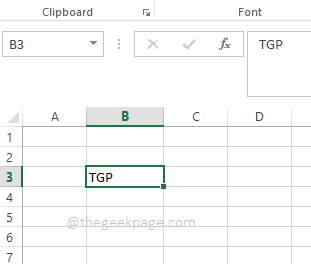
Stap 2: Klik eerst op het tabblad BESTAND in het tabbladenlint.
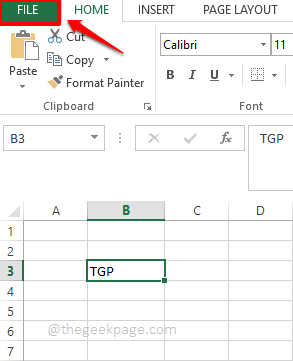
Stap 3: Klik in het linkerdeelvenster op Opties.
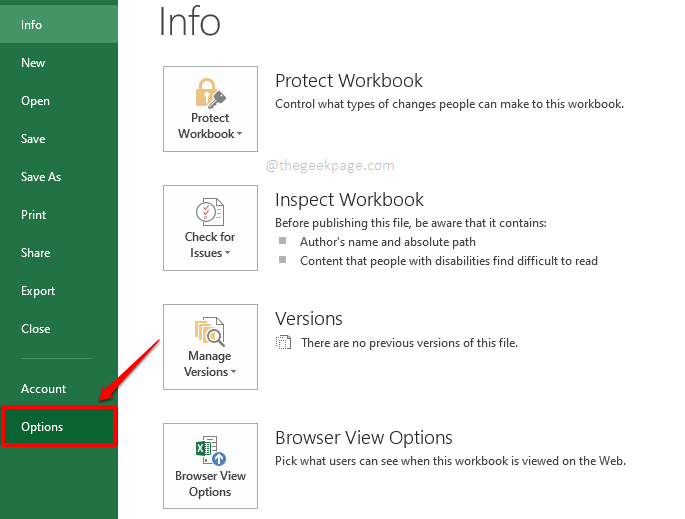
Stap 4: Nu zou een venster met de naam Excel-opties voor u worden geopend.
Klik aan de linkerkant van het venster op de optie Proofing.
Klik nu aan de rechterkant, onder de sectie AutoCorrectie-opties, op de knop AutoCorrectie-opties tegen Wijzigen hoe Excel tekst corrigeert en opmaakt terwijl u typt.
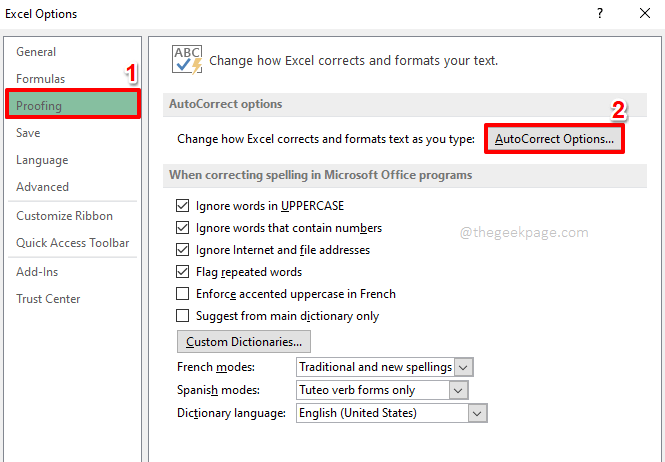
Stap 5: Zoek naar de tekstvelden Vervangen en Met.
Typ in het veld Tekst vervangen het woord of de woorden die u wilt vervangen.
Typ nu in het veld Met uw vervangende woord/woorden.
Ik wil bijvoorbeeld dat TGP elke keer dat het wordt aangetroffen wordt vervangen door The Geek Page.Dus in het tekstveld Vervangen heb ik het woord TGP ingetypt en in het tekstveld Met heb ik The Geek Page getypt.
Als je klaar bent, klik je onderaan op de knop Toevoegen.
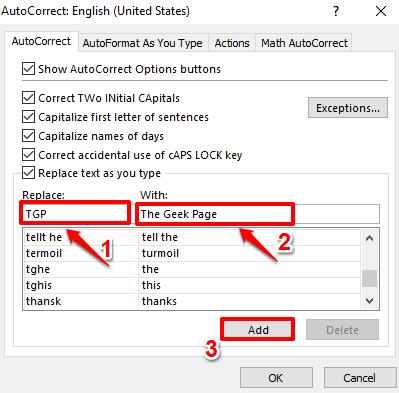
Stap 6: U kunt zien dat het woord met succes is toegevoegd samen met de vervanging ervan.Druk op de OK-knop.
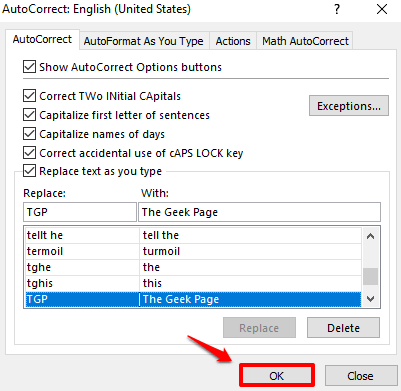
Stap 7: U kunt nu terug naar Excel.Begin met typen in TGP.Op het moment dat u op de Enter-toets of een spatie drukt, kunt u zien dat TGP automatisch wordt vervangen door de vervangende woorden.
Opmerking: houd er rekening mee dat de autocorrectie-optie hoofdlettergevoelig is.Dat wil zeggen, TGP werkt, maar tgp zou niet werken.
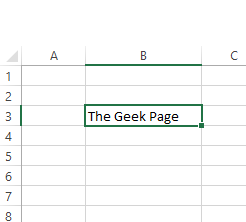
Ik hoop dat je het artikel met plezier hebt gelezen.Vertel ons in het opmerkingengedeelte wat uw vereiste was en hoe het artikel uw probleem heeft opgelost.
Blijf kijken!
U kunt deze pc-reparatietool ook downloaden om elk pc-probleem te lokaliseren en op te lossen:Stap 1 -Download de Restoro PC Reparatie Tool van hierStap 2 - Klik op Scan starten om elk pc-probleem automatisch te vinden en op te lossen.

